Rapporterfassungsformular
letzte Mutation 22.11.2019
Das Rapporterfassungsformular ist in folgende Bereiche unterteilt
1. Übersichts-Bereich
Der obere Bereich besteht aus einer Übersicht, welche in folgende Bereiche unterteilt ist:
Kalender, Schaltfläche [Dezimal, bzw. Minuten] KW-Jahr, Einsatz- Mitarbeiter- und Kundeninformationen und Pendenzenfenster.
Kalender:
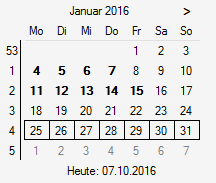 |
Markieren Sie die KW, für welche die Leistungserfassung gilt oder Sie die erfassten Leistungen sehen/mutieren möchten.
Tipp: Alternativ sehen Sie die erfassten Leistungen auch in der Rapportübersicht (unten) und können diese auch dort markieren/navigieren, um die Detail dazu im Erfassungsbereich anzuzeigen.
Hinweise zum Kalender:
|
Schaltfläche [Dezimal/Minuten]
Mittels dieser Schaltfläche können Sie bestimmen, ob Sie die Leistung in Dezimal oder Minuten erfassen/anzeigen wollen.
Hinweis: In der Übersicht (unten) wird in der Spalte 'Anzahl' der Wert immer in Dezimal angezeigt.
Einsatzinformationen:
In diesem Bereich werden die wichtigsten Einsatzinfos zum ausgewählten 'Einsatz' angezeigt.
Hinweise:
-
Wenn im Einsatz 'ohne Rechnung' oder 'ohne Lohn' festgelegt wurde, wird Ihnen das wie im obigen Bsp. 'Einsatz ohne Faktura' angezeigt.
-
Im Feld 'Einsatz' wird der Einsatz angezeigt, für welchen Sie Leistungen erfassen, ansehen oder mutieren möchten.
-
Durch Doppelklick im Feld 'Einsatz' wird der Einsatz geöffnet.
-
Durch das Anklicken der Schaltfläche [Alle Rapporte] wird ein Fenster geöffnet, in welchem alle Rapporte, von allen Einsätze der entsprechenden Person aufgelistet werden und in allen Spalten nach den gewünschten Rapporte gesucht werden kann.
-
Mittels den Schaltflächen [Spesen] und [Arbeitszeiten] können entsprechende Infos zum GAV angezeigt werden.
ArbeitnehmerIn- und Lohndaten zum ausgewählten Einsatz:
In diesem Bereich wird der/die ArbeitnehmerIn inklusive Lohndaten und evtl. Personalspezifische Infos angezeigt.
Tipp: Durch Doppelklick im Namensfeld wird der Personalstamm geöffnet.

Kunden- und Tarifdaten zum ausgewählten Einsatz:
In diesem Bereich werden folgende Daten angezeigt:
1. Zeile: Kunde und Kontaktperson.
2. und 3. Zeile: Tarif inkl. ob die 'Spesen im Tarif integriert' und ob gem. Einsatz 'Schichtzulagenanspruch' besteht.
4. Zeile: INFO, enthält kundenspezifische Infos.
Tipp: Durch Doppelklick im Namensfeld wird der Firmenstamm geöffnet.

Statuserklärungen
Erklärt die Bedeutung der Farben, bzw. Status, welche die Leistungspositionen haben.
Schaltfläche [Bei allen Rapporte prov. aktivieren]
Mittels dieser Schaltfläche wird bei allen Rapportzeilen im Erfassungsbereich, (bei welchen alle Daten/Tage den Status 'Erfasst' haben), der Status 'Prov.' aktiviert.
Hinweis: Wenn im Erfassungsbereich in einer Rapportzeile Prov. aktiv ist, dann ist die Bezeichnung Schaltfläche [Bei allen Rapporte prov. deaktivieren] und durch das Anklicken der Schaltfläche wird bei allen Rapportzeilen im Erfassungsbereich Prov. deaktiviert.
2. Register-Bereich
Der Register-Bereich besteht aus folgenden Register:
2.1 Register [Rapporte] Leistungserfassung- und Auflistung
2.2 Register [Akonto]
2.3 Register [Jahreskalender]
2.4 Register [Prämien]
2.1 Register [Rapporte] Leistungserfassung- und Auflistung
Das Register [Rapporte] ist in folgende Bereiche unterteilt:
-
Leistungserfassung im Tagesbereich
-
Leistungserfassung im Datumsbereich
-
Auflistungsbereich
Hinweise zur Leistungserfassung:
-
Beachten Sie vor der Leistungserfassung, dass Sie im entsprechenden Einsatz sind und die korrekte KW ausgewählt haben.
-
Mittels der Auswahl (im Feld 'Einsatz' oben rechts) kann bestimmt werden, welche Leistungen angezeigt werden.
-
Nur in Felder, welche den Status 'Erfasst' haben, können Leistungen erfasst werden.
-
Sie können pro Leistung in der Spalte 'Info' einen Text (max. 150 Zeichen) eingeben und in der Spalte 'Text' bestimmen, wo der Text gedruckt wird.
-
In der Spalte 'KST' wird (wenn vorhanden) die im Einsatz hinterlegte Kostenstelle übernommen. Diese können Sie durch eine andere, dem Kunde zugewiesene KST ersetzen oder löschen.
-
Aktivieren Sie in der Spalte 'Prov.' das Flagfeld, wenn die Leistungen nicht rechtsgültig dokumentiert sind. Leistungen mit Status 'Prov.' werden bei der Rapportverbuchung in den Lohn oder in die Debitoren nicht verbucht.
-
Detailinformationen zu den einzelnen Lohnarten finden Sie im Unterkapitel 'Lohnarten Erläuterungen'.
Tagesbereich:
Im Tagesbereich erfassen Sie alle Leistungen, welche für einen Tag gelten unter dem entsprechenden Tag/Datum.

Datumsbereich:
Im Datumsbereich erfassen Sie Leistungen per einem bestimmten Datum oder einem Ab- und Bis-Datum.
Auflistungs, bzw. Übersichtsbereich
Der Auflistungsbereich der erfassten Rapporte/Leistungen, ist in folgende zwei Bereiche unterteilt:
1. Auflistungsbereich der erfassten Rapporte/Leistungen zum entspechenden Einsatz

2. Alle Rapporte
Mittels Schaltfläche [Alle Rapporte] wird ein Fenster geöffnet, in welchem alle Rapporte von allen Einsätzen des entsprechenden ArbN in einer Tabellendarstellung aufgelistet werden.

Hinweise zu den Auflistungsbereichen:
In der Suchzeile (über den Auflistungen) kann in jeder Spalte nach den gewünschten Rapporten gesucht werden.
Spalte Marge
Enthält die Bruttomarge (Marge ohne VK, Rabatte und Umsatzrückvergütungen) der Rapportzeile
Spalte Umsatz
Bei Normalstunden; Anzahl Stunden mal Tarif.
Bei Überstundenzuschlägen: Tarif * Überstundenzuschlagsprozent * Anzahl Stunden.
Bei Pauschalbeträge: Der in der Rapporterfassung, Spalte 'Rg.' erfasste Betrag
Fussteil im Register [Rapporte]
Schaltfläche [Leistungskalender]
Öffnet den 'Leistungskalender' in welchem ergänzende Informationen (welche zum Teil bei der Rapporterfassung benötigt werden) angezeigt werden.
Aufgrund dieser Angaben kann bestimmt werden ob ein Feiertagsanspruch besteht und ob es sich bei einer Abwesenheit um Ferien oder eine unbezahlte Absenz handelt.
Im Weiteren sind im Leistungskalender die durchschnittlich geleisteten Stunden und der zur Eingabe massgebende Stundenlohn ersichtlich.
Stunden pro Mt.
Durch das Anklicken der Schaltfläche [Übersicht aktualisieren], werden in diesem Feld die Anzahl der erfassten Stunden des im Kalender oben fokussierten Monats angezeigt.
Hinweis: Dies ermöglicht die Kontrolle der erfassten Stunden von Monatsrapporten, welche nur ein Monatstotal enthalten.
Schaltfläche [Übersicht aktualisieren]
Aktualisiert die Anzeige der neu erfassten Daten.
2.2 Register [Akonto]
2.3 Register [Jahreskalender]
Diese Daten sind primär für die Verwaltung der Soll- und Ist-Stunden für Personen mit Anstellungsart 'Monatslohn mit Stundentarif' gedacht.
2.4 Register [Prämien]
Im Register [Prämien] können die Vermittlungsprämien für Temporäre und Festvermittlungen angezeigt und die Auszahlungsdaten von fälligen Vermittlungsprämien mutiert werden.